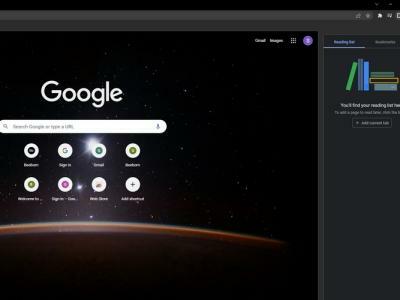Predvolený vyhľadávací nástroj v prehliadači Google Chrome je... uhádli ste – Google. Môžete ho však zmeniť na ľubovoľného poskytovateľa vyhľadávania podľa vášho výberu niekoľkými jednoduchými kliknutiami. Vzhľadom na to, že Google populárny webový prehliadač je k dispozícii na všetkých popredných stolných a mobilných platformách, ukážeme vám, ako môžete zmeniť predvolený vyhľadávací nástroj v prehliadači Chrome v systémoch Windows, Mac, Android a iOS.
Zmeňte predvolený vyhľadávací nástroj v prehliadači Chrome
Hoci Google Chrome už ponúka množstvo vstavaných možností pre predvolené vyhľadávanie, môžete tiež pridať, upraviť alebo odstrániť vyhľadávacie nástroje podľa vlastného výberu. Dnes vám ukážeme, ako môžete využiť svoje obľúbený poskytovateľ vyhľadávania na počítači aj smartfóne. Pomocou nášho tutoriálu môžete nielen nastaviť predvolený vyhľadávací nástroj v prehliadači Chrome, ale aj odstrániť predvolený vyhľadávací nástroj v prehliadači Chrome. Bez ďalšieho odkladu sa teda pozrime, ako môžeme zmeniť predvolené možnosti vyhľadávania v prehliadači Google Chrome v systémoch Windows, Mac, Android a iOS.
Obsah
Zmeňte predvolený vyhľadávací nástroj v prehliadači Chrome v systémoch Windows, Mac a Linux
Poznámka: Pre túto ukážku používam systém Windows, ale proces zmeny predvoleného vyhľadávacieho nástroja v prehliadači Chrome je rovnaký v systémoch Windows, Mac a Linux.
- Otvorte Google Chrome a kliknite na tlačidlo „Viac“ (tri bodky) vpravo hore. V rozbaľovacej ponuke kliknite na „Nastavenia“.

Poznámka: Nastavenia prehliadača Chrome môžete zadať aj zadaním chrome://settings v paneli s adresou prehliadača Chrome a stlačením klávesu Enter.
- Teraz vyberte „Vyhľadávač“ na ľavej table alebo prejdite nadol na „Vyhľadávač použitý v paneli s adresou“. Kliknite na šípku nadol.

- Vyberte nový predvolený vyhľadávací nástroj z dostupných možností.

- Môžete tiež pridať, upraviť alebo odstrániť ďalšie vyhľadávače. Ak to chcete urobiť, na tej istej stránke nastavení prejdite na „Vyhľadávač“ > „Spravovať vyhľadávače“.
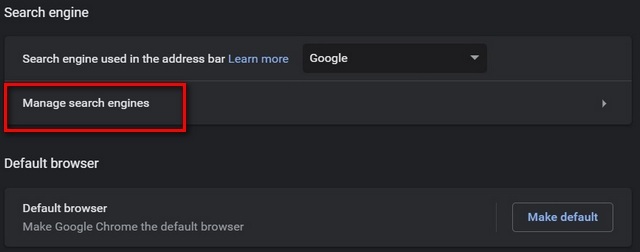
- Teraz kliknite na tlačidlo „Viac“ [1] vedľa možnosti vyhľadávania a ručne ju upravte alebo odstráňte. Môžete tiež kliknúť na tlačidlo „Pridať“ [2] a pridať ľubovoľného poskytovateľa vyhľadávania podľa vášho výberu.

to je všetko. Úspešne ste zmenili predvolený vyhľadávací nástroj v prehliadači Chrome na počítači.
Zmeňte predvolený vyhľadávací nástroj v prehliadači Chrome v systéme Android
- Otvorte aplikáciu Chrome a klepnite na „Viac“ (tri bodky) v pravom hornom rohu. Teraz kliknite na „Nastavenia“. (Ak nevidíte tri bodky, najprv klepnite na počítadlo kariet, aby ste sa dostali do ponuky).

- Ďalej v časti „Základy“ klepnite na „Vyhľadávač“. Teraz si môžete vybrať vyhľadávací nástroj, ktorý chcete použiť. Ako vidíte, vybral som zameranie na súkromie DuckDuckGo.

Ak chcete pridať ďalšie možnosti vyhľadávacieho nástroja, stačí navštíviť poskytovateľa vyhľadávania v prehliadači Chrome a automaticky sa pridá do zoznamu.
Zmeňte predvolený vyhľadávací nástroj v prehliadači Chrome v systémoch iOS a iPadOS
Spôsob, akým zmeníte predvolený vyhľadávací nástroj v zariadeniach iPhone a iPad, sa mierne líši od toho, ako to robíte v systéme Android. Takže takto zmeníte predvolený vyhľadávací nástroj v prehliadači Chrome na iOS a iPadOS:
- Otvorte Chrome na svojom iPhone alebo iPade. Teraz klepnite na „Viac“ (tri bodky) > „Nastavenia“.

- Teraz klepnite na „Vyhľadávač“ a vyberte poskytovateľa vyhľadávania podľa vášho výberu.

Podobne ako v systéme Android, nedávno navštívené a použité vyhľadávače budú pridané ako možnosti pre váš predvolený vyhľadávací nástroj.
Použite svojho preferovaného poskytovateľa vyhľadávania s prehliadačom Chrome na počítači a smartfóne
Teraz, keď už viete, ako zmeniť predvoleného poskytovateľa vyhľadávania v prehliadači Google Chrome, môžete ho kedykoľvek jednoducho prepnúť. Takže pokračujte, prepnite sa a dajte nám vedieť, ktorý vyhľadávací nástroj uprednostňujete a prečo. Môžete si tiež pozrieť náš zoznam Alternatívy prehliadača Google Chrome keď to je Google, ktorému sa snažíte vyhnúť na prvom mieste.
Odporúčané články